Kako vklopiti funkcijo Bass Boost v sistemu Windows 11

Bas - bas - je nepogrešljiv zvočni obseg v vsaki glasbi.

Bas - bas - je nepogrešljiv zvočni obseg v vsaki glasbi. Še posebej, če pogosto poslušate živahno, močno glasbo ali imate strast do filmov, verjetno že poznate pomen nizkih tonov za celotno zvočno izkušnjo.
Težava je v tem, da je zvok "okus" vsakega človeka drugačen. Na primer, pri isti glasbi, pri enaki nastavitvi zvočnikov/slušalk, boste morda ugotovili, da je količina nizkih tonov ravno dovolj, vendar se bo komu drugemu morda zdelo bolje, da nizke tone poveča. V takih situacijah Windows 10 in Windows 11 ponujata možnosti, ki vam omogočajo, da povečate količino nizkih tonov v sistemu za bolj prilagojeno izkušnjo.
Vendar je treba upoštevati, da možnost Bass Boost ni na voljo na vseh osebnih računalnikih. Če vaš računalnik podpira strojno opremo in gonilnike, boste videli to možnost, kot je opisano v spodnjih korakih. Poleg tega je ne glede na to, ali uporabljate Windows 10 ali Windows 11, način za omogočanje te funkcije podoben.
Omogočite funkcijo Bass Boost v sistemu Windows 10, 11
Če želite povečati nizke tone v računalniku z operacijskim sistemom Windows, najprej odprite nadzorno ploščo tako, da odprete meni » Start «, poiščete ključno besedo » Nadzorna plošča « in kliknete ustrezen povratni rezultat.
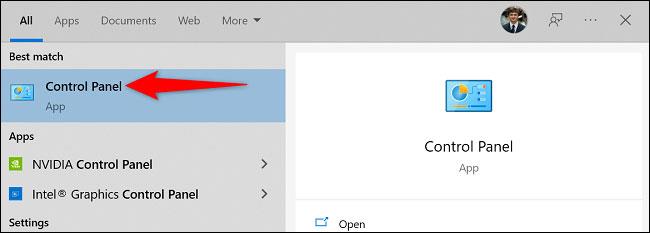
V oknu nadzorne plošče kliknite » Strojna oprema in zvok «.
Na naslednji strani v razdelku » Zvok « kliknite razdelek » Upravljanje zvočnih naprav «.
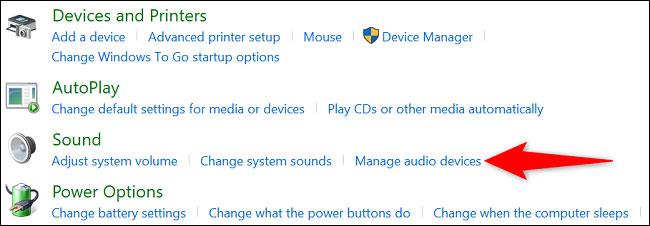
Odpre se okno » Zvok «. Tukaj izberite slušalke ali zvočnike, ki jih uporabljate, nato kliknite » Lastnosti «.
V oknu » Lastnosti « odprite zavihek » Izboljšave «. Nato omogočite možnost, imenovano » Bass Boost «.
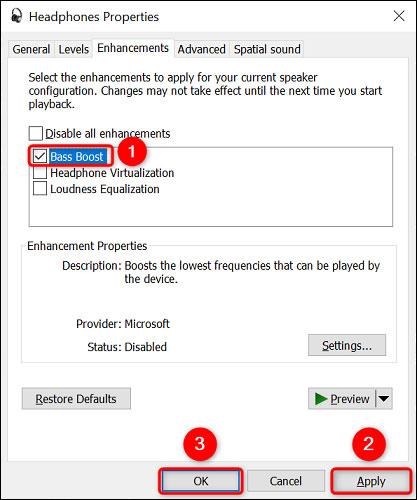
Zdaj shranite svoje nastavitve tako, da kliknete » Uporabi « in nato » V redu « na dnu.
Vse je tako preprosto. Slušalke ali zvočniki, priključeni na sistem, bodo zdaj proizvajali razmeroma boljše nizke tone.
Želimo vam vedno najboljšo izkušnjo zabave s svojim računalnikom!
Način kioska v sistemu Windows 10 je način samo za uporabo ene aplikacije ali dostop do samo 1 spletnega mesta z gostujočimi uporabniki.
Ta vodnik vam bo pokazal, kako spremenite ali obnovite privzeto lokacijo mape Camera Roll v sistemu Windows 10.
Urejanje datoteke gostiteljev lahko povzroči, da ne morete dostopati do interneta, če datoteka ni pravilno spremenjena. Naslednji članek vas bo vodil pri urejanju datoteke gostiteljev v sistemu Windows 10.
Če zmanjšate velikost in kapaciteto fotografij, jih boste lažje delili ali pošiljali komurkoli. Zlasti v sistemu Windows 10 lahko z nekaj preprostimi koraki množično spreminjate velikost fotografij.
Če vam zaradi varnosti ali zasebnosti ni treba prikazati nedavno obiskanih predmetov in mest, jih lahko preprosto izklopite.
Microsoft je pravkar izdal Windows 10 Anniversary Update s številnimi izboljšavami in novimi funkcijami. V tej novi posodobitvi boste videli veliko sprememb. Od podpore za pisalo Windows Ink do podpore za razširitev brskalnika Microsoft Edge, meni Start in Cortana sta bila prav tako bistveno izboljšana.
Eno mesto za nadzor številnih operacij neposredno na sistemski vrstici.
V operacijskem sistemu Windows 10 lahko prenesete in namestite predloge pravilnika skupine za upravljanje nastavitev Microsoft Edge in ta vodnik vam bo pokazal postopek.
Temni način je vmesnik s temnim ozadjem v sistemu Windows 10, ki računalniku pomaga varčevati z energijo baterije in zmanjša vpliv na oči uporabnika.
Opravilna vrstica ima omejen prostor in če redno delate z več aplikacijami, vam lahko hitro zmanjka prostora, da bi lahko pripeli več priljubljenih aplikacij.









